Ako a ako otvoriť súbory formátu XPS

- 2540
- 197
- Drahomír Novák
Používatelia sietí veľmi často kladú otázku o jednom alebo inom formáte, ktorý im nie je známy. Jedným z nich je formát XPS. Nie veľa ľudí vie, ako to funguje a čo je určené. Ak ste jedným z týchto ľudí, potom je tento článok najmä pre vás.

Práca so súbormi s rozšírením XPS.
Aký je tento formát
Expanzia XPS spočiatku bola vyvinutá spoločnosťou Microsoft. Je to otvorený fixný grafický formát, ktorý slúži na zobrazenie prototypov dokumentu na základe tlmenia XML. Niekedy používatelia čerpajú paralelu medzi ním a PDF, pretože sú vo svojom mechanizme veľmi podobní. Stále sa však verí, že toto rozšírenie je štandardom pre všetky operačné systémy. Preto by pri štarte nemali vzniknúť žiadne ťažkosti, ale stojí za zmienku o niektorých jemnostiach.
Ako otvoriť XPS
Existuje veľa rôznych programov, ktoré otvárajú XPS v systéme Windows a nielen. V zásade to dokážu takmer všetky programy, ktoré môžu otvoriť formát PDF. Pri otvorení prevádzajú XPS na PDF a zobrazujú výsledok. Hovorme o niektorých z nich podrobnejšie.
- Divák. Po prvé, ľudia, ktorí sa pýtajú na otázku, ako otvoriť túto expanziu, by som rád odporučil diváka StDUU. Tento kompaktný program je schopný spustiť rôzne druhy. Do verzie 1.6. obsluha bola úplne zadarmo.
- Kliknite na ikonu otvoreného priečinka, ktorý sa nachádza vľavo, prvý znak (otvorte súbor).
- V vodiči vyberte potrebný dokument.
- V okne programu sa zobrazí text súboru.
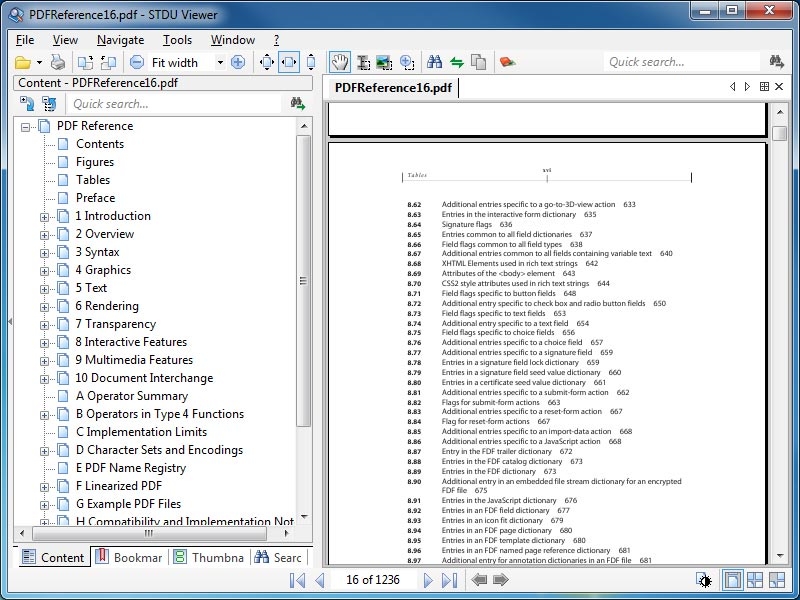
- XPSViewer. V tejto aplikácii ste k dispozícii nielen funkcia sledovania, ale aj prevod rôznych textových formátov na iné. XPSViewer je vhodný pre vlastníkov všetkých operačných systémov. Je potrebné poznamenať, že tento softvér je úplne zadarmo.
- Kliknite na ikonu Otvorte nový súbor, ktorý je pod textom.
- Nájdite požadovaný súbor a otvorte ho.
- Teraz si môžete pozrieť otvorený dokument.
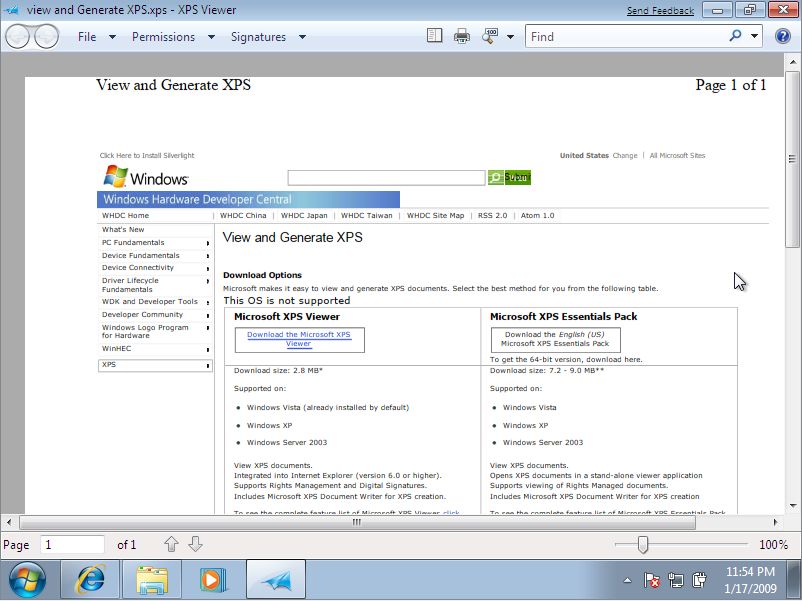
- Sumatrapdf. Jedinečný divák podporujúci rôzne rozšírenia textu. Verzie pre všetky OS sú k dispozícii. Veľmi pohodlné pre používateľov z dôvodu možnosti využívať kľúčové kombinácie kontroly.
- Kliknite na položku „Otvorte dokument“ alebo ho vyberte zo zoznamu najobľúbenejších.
- V vodiči nájdite potrebné údaje a spustite ich.
- Otvorenie sa vyskytne v okne Sumatrapdf.
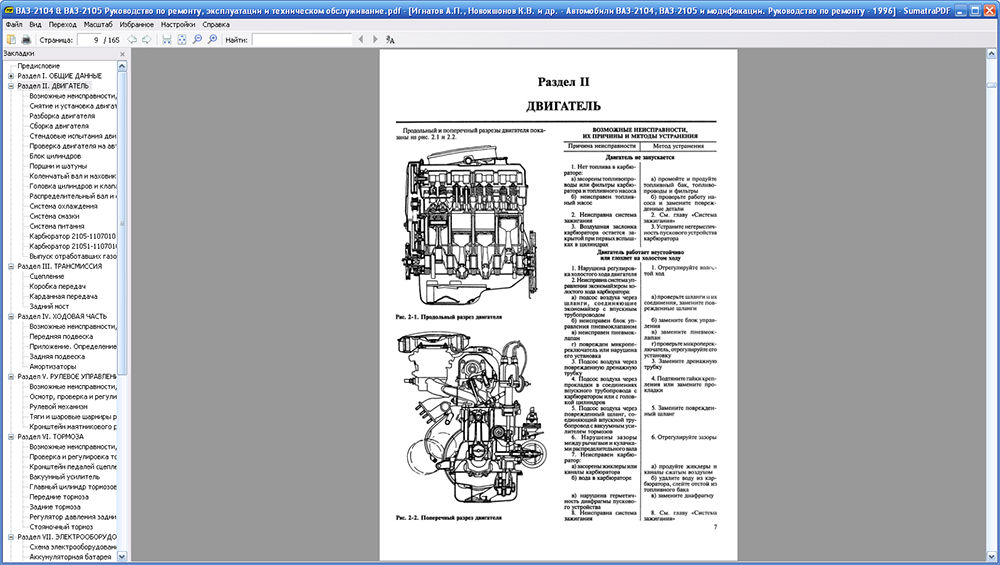
- Čitateľ škrečka PDF. Tento nástroj je tiež „čitateľom“, ale podporuje iba 3 formáty. Jej príjemné rozhranie je veľmi podobné spoločnosti Microsoft Office. Čítačka škrečka PDF sa veľmi ľahko používa.
- Choďte na panel „Home“, kliknite na položku „Open“. Ak je to potrebné, môžete použiť kľúč Ctrl+O.
- Nájdite a otvorte požadovaný dokument.
- Zobraziť sa vykonáva v okne programu.
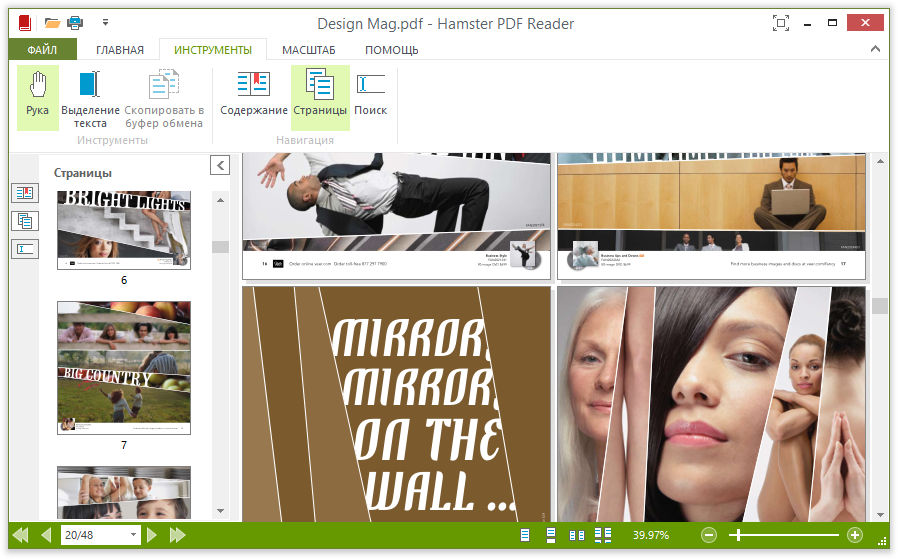
- Nástroj na prezeranie XPS. Jedná sa o vytvorenú aplikáciu Windows, ktorá plne pracuje v systéme Windows 7 OS a ďalších novších. Tam nájdete slová, rýchlo sa pohybujte okolo textu, zmeňte mierku a oveľa viac.
- Po otvorení „Nástroje na prezeranie“ prejdite na panel „File“.
- Na vyhľadávanie použite kombináciu kľúčov Ctrl+O.
- Nájsť a spustiť potrebný materiál.
- Teraz môžete vykonať všetky vyššie uvedené operácie v dokumente.
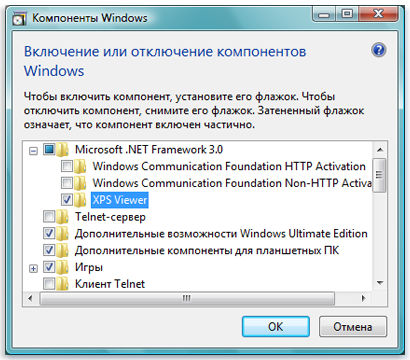
Ako upraviť súbor XPS
Existuje niekoľko nástrojov na úpravu súborov tohto typu, aspoň pre Windows. Jedným zo spodnej časti je program Úpravy NIXPS. Jeho špecializácia je tento formát.
Funkčnosť tohto nástroja obsahuje veľa nástrojov. Je schopný otvoriť súbory, kombinovať niekoľko súborov do jedného, upraviť text a akékoľvek investície, napríklad grafiku. Aj v tomto programe môžete pridať alebo odstrániť objekty a presunúť ich na iné miesto. Ak je to potrebné, program môže súbor uložiť vo formáte PDF, to znamená slúžiť ako prevodník.
Program Edit Nixps má iba jednu nevýhodu - je dosť starý, takže problém sa môže objaviť pri spustení moderných systémov.
Existuje ďalší podobný program - Danet Studio. Jeho schopnosti sú podobné schopnostiam úpravy Nixps, ale existujú ďalšie ďalšie. Napríklad tento program môže previesť text dokumentu na reč a uložiť vo forme zvukového súboru.
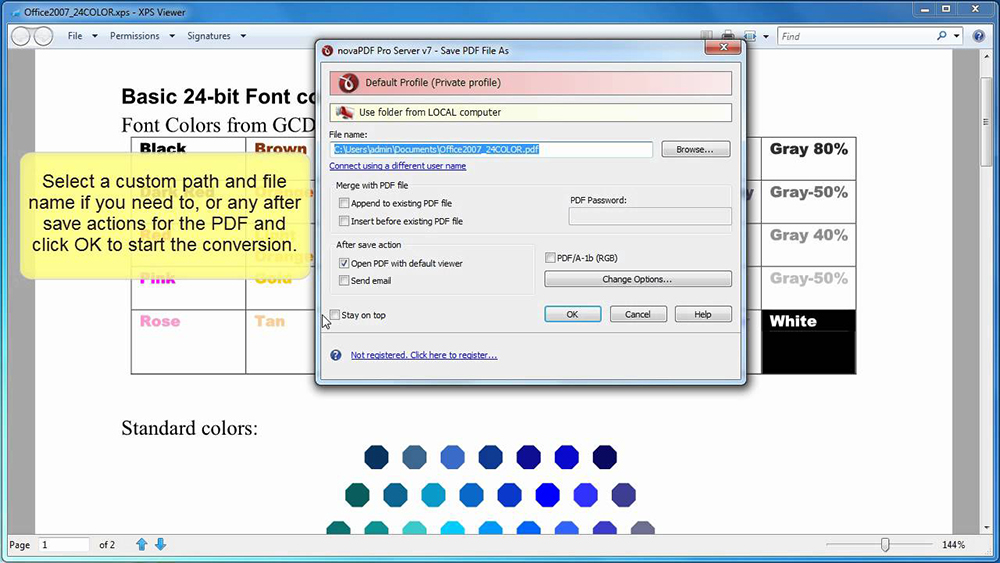
Prevod na iné formáty
Windows 8 má jednu funkciu. Problém je v tom, že tento OS používa rozširovanie Oxps, ktoré programy opísané v tomto článku nie sú schopné ukázať. Preto by sa na jeho vyriešenie malo Oxps previesť na podporovaný formát pomocou takého nástroja, ako je Microsoft XPSconverter.
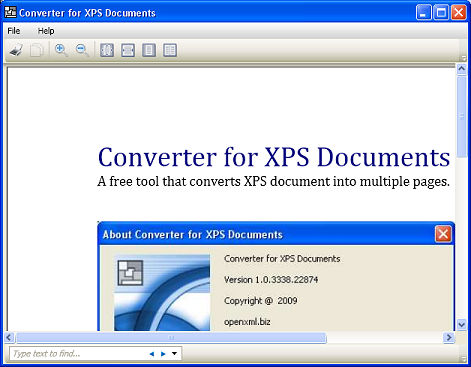
Ak nemáte možnosť preniesť súbor do iného formátu pomocou tohto programu, môžete použiť online prevodník alebo Danet Studio. Ak chcete previesť XPS na PDF, môžete použiť softvér XPSViewer, o ktorom sme hovorili o niečo vyššie.
Ako tlačiť súbor XPS
Ak chcete vytlačiť dokument XPS, môžete použiť pre túto aplikáciu, ktorá ho dokáže vytvoriť (Danet Studio, Nixps Edit). Typ tlačených dokumentov je úplne rovnaký ako na obrazovke. Prejdite na panel „File“ - „Tlač“, kde v prípade potreby označte potrebné nastavenia, a potom pokojne vytlačte dokument.
Pretože môžete takéto dokumenty otvoriť s prácou s PDF, môžete ich použiť. Po premene formátov zobrazujú dokument na obrazovke, po ktorom ho nebude ťažké vytlačiť.
Takže ste sa stretli s takým formátom ako XPS. Môže sa na to pozerať pomocou špecializovaných programov, z ktorých hlavná bola demontovaná v našom článku, as pomocou online služieb. Ak poznáte ďalšie dobré aplikácie na otvorenie tohto rozšírenia, potom zdieľajte informácie o nich v komentároch.
- « Čo robiť, ak batéria telefónu prestala nabíjať
- Inštalácia a konfigurácia digitálnej televíznej antény T2 »

